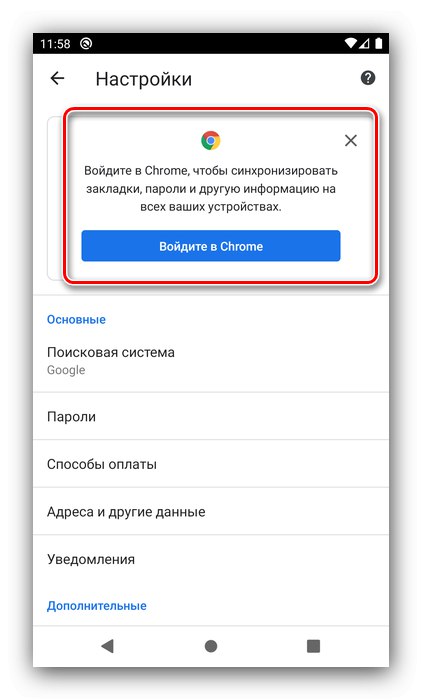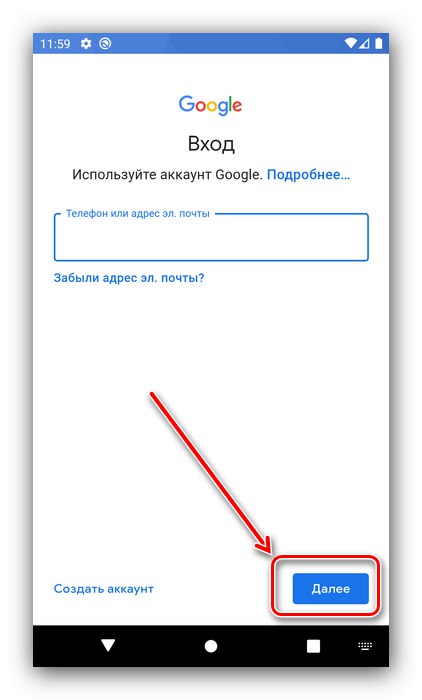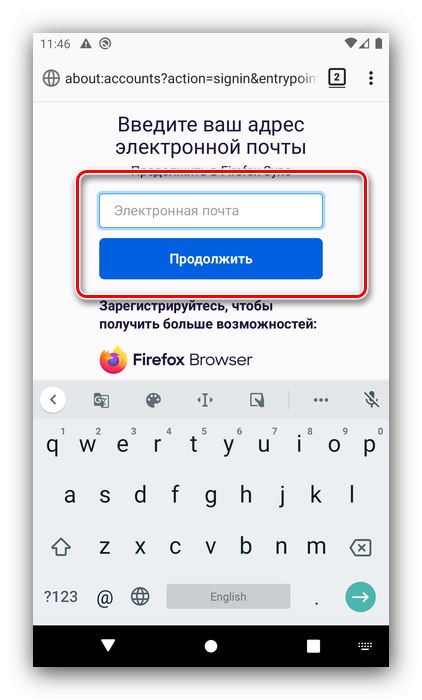Beleženje obiskanih strani je ena najprimernejših funkcij sodobnih spletnih brskalnikov, ki je na voljo tudi v mobilnih napravah. Vendar včasih uporabnik pomotoma ali nenamerno izbriše zgodovino brskanja, danes pa se želimo pogovoriti o tem, ali jo je mogoče obnoviti in kako se to naredi.
1. način: sinhronizacija
Najučinkovitejša metoda je uporaba sinhronizacijskih storitev, ki so vgrajene v večino sodobnih brskalnikov. Ta možnost je univerzalna in primerna za Android in iOS.
1. možnost: Google Chrome
V brskalniku Google Chrome je obnovitev izbrisane zgodovine brskanja z upoštevano možnostjo naslednja:
- Teči Google Chrome, nato odprite njegov glavni meni.
- Uporabi element "Nastavitve".
- Če ste že prijavljeni v svoj račun, pojdite na korak 6. Če ne, kliknite Prijavite se v Chrome.
![Začnite se prijavljati v račun Google Chrome, da obnovite zgodovino s sinhronizacijo]()
Na naslednjem zaslonu tapnite "Vhod".
- Vnesite svoje poverilnice - najprej e-pošto, nato geslo.
![Vnesite poverilnice za Google Chrome, da obnovite zgodovino s sinhronizacijo]()
Izberite, ali želite dodati telefonsko številko.
- Zdaj morate sprejeti pogoje uporabe storitve.
- Znova odprite nastavitev za Chrome - z imenom vašega računa in datumom zadnje sinhronizacije naj bo blok, tapnite ga.
- Pojdi na element "Sinhronizacija".
- Če je stikalo aktivno "Sinhroniziraj vse" - super, zgodovina je shranjena v računu. Če je splošna sinhronizacija neaktivna, lahko omogočite shranjevanje zgodovine brskalnika, tako da potrdite to možnost "Zgodovina".
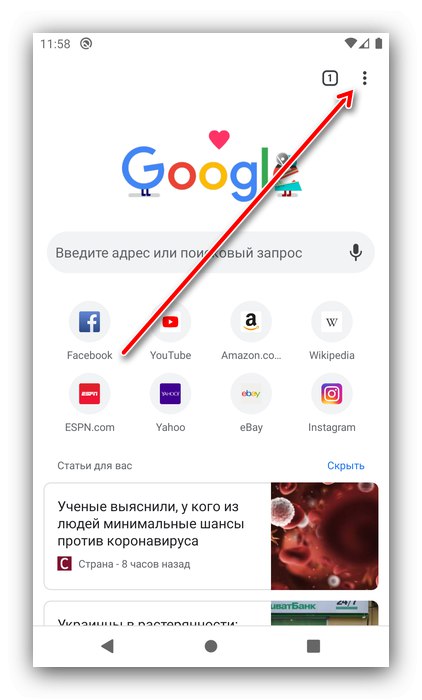
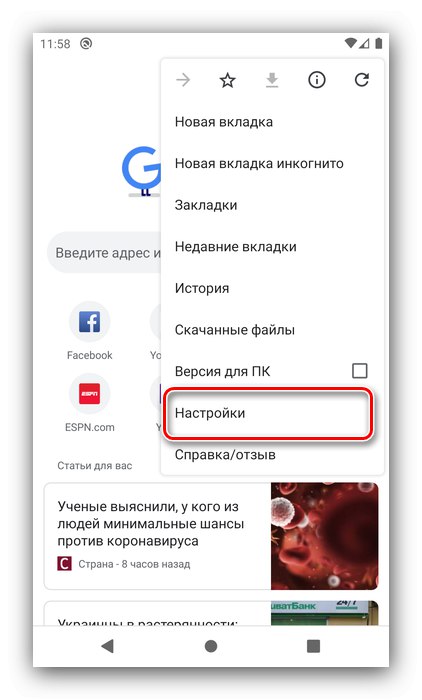
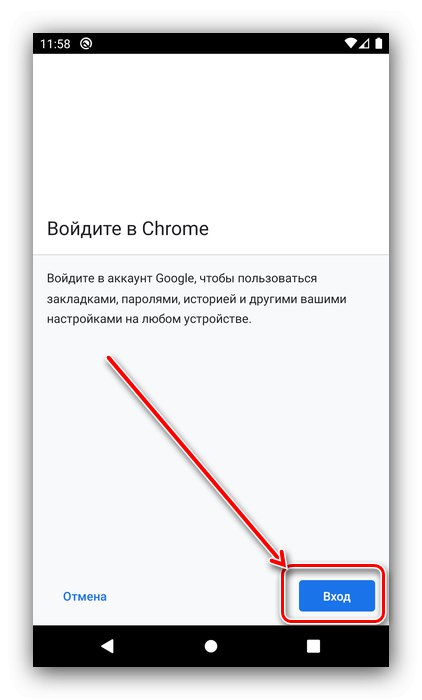
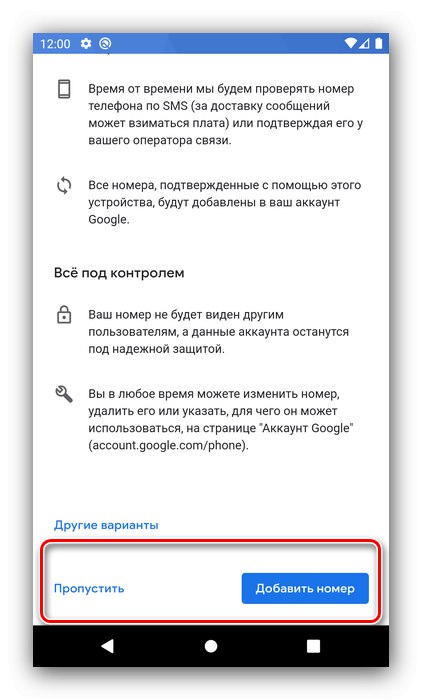
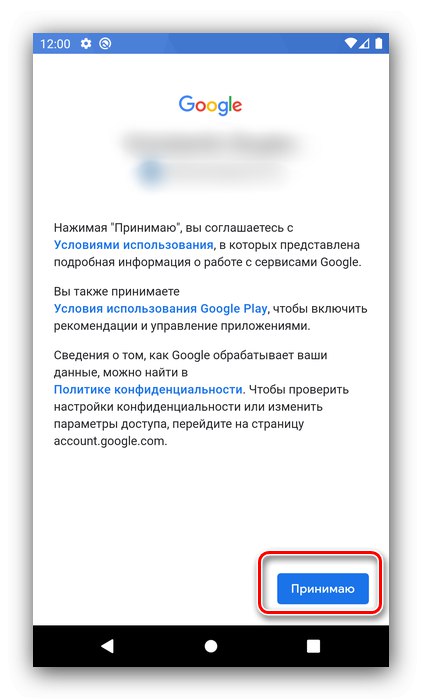
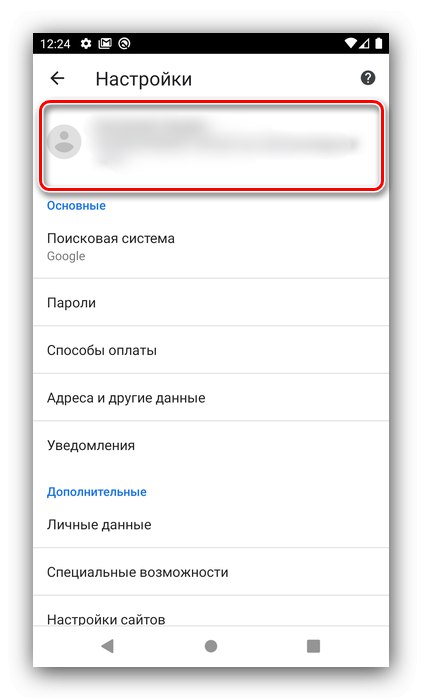
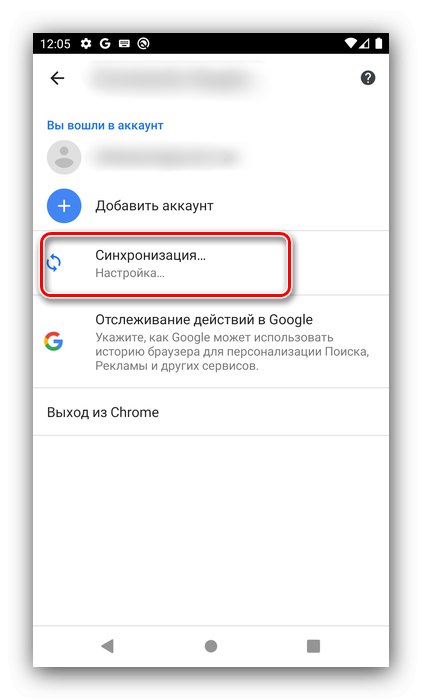
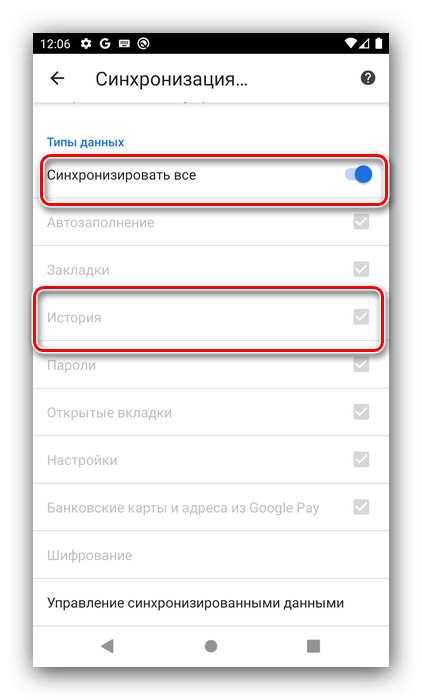
Tako se obnovitev zgodi samodejno - glavno je, da se prijavite v svoj račun in omogočite zahtevane možnosti.
2. možnost: Mozilla Firefox
Brskalnik Mozila Firefox mobilna različica podpira tudi to funkcijo. Če ga želite aktivirati, naredite naslednje:
- Pokličite glavni meni aplikacije.
- Prosim izberite "Opcije".
- Uporabite možnost "Vstopiti", je ponavadi na vrhu seznama nastavitev.
- Vnesite svoj e-poštni naslov.
![Prijavite se ali ustvarite račun Mozilla Firefox za obnovitev zgodovine s sinhronizacijo]()
Če račun že imate, nadaljujte z naslednjim korakom. Če računa ni, ga ustvarite: navedite gesla in svojo starost.
- Odločite se, ali si boste zapomnili prijavo ali ne.
- Navedite, katere elemente želite sinhronizirati - preverite, ali je možnost označena "Zgodovina"nato pritisnite "Sinhroniziraj izbrano".
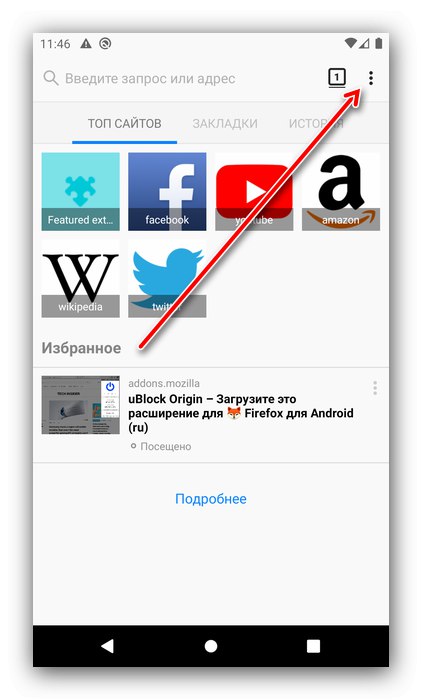
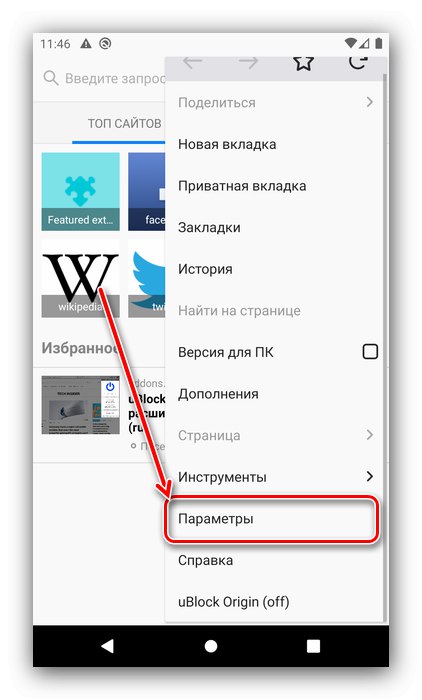
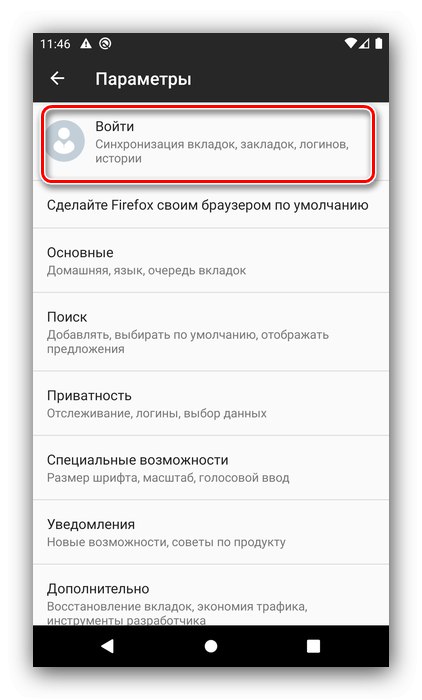
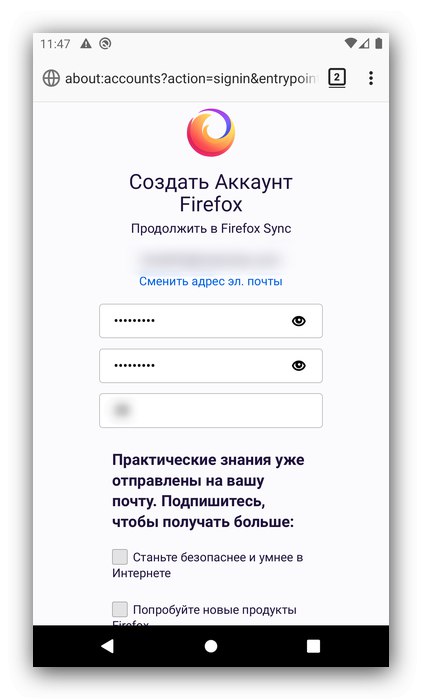
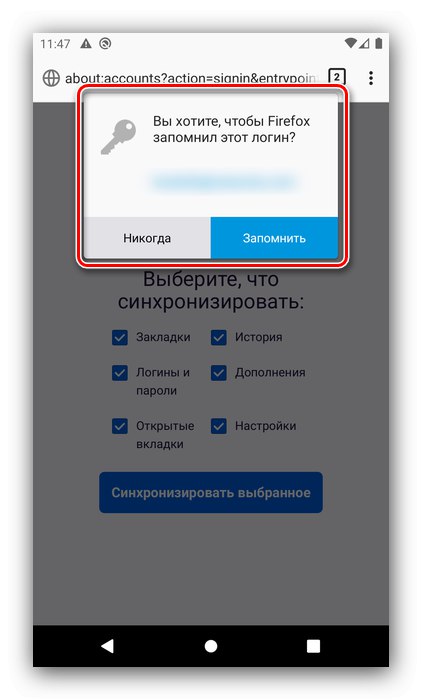
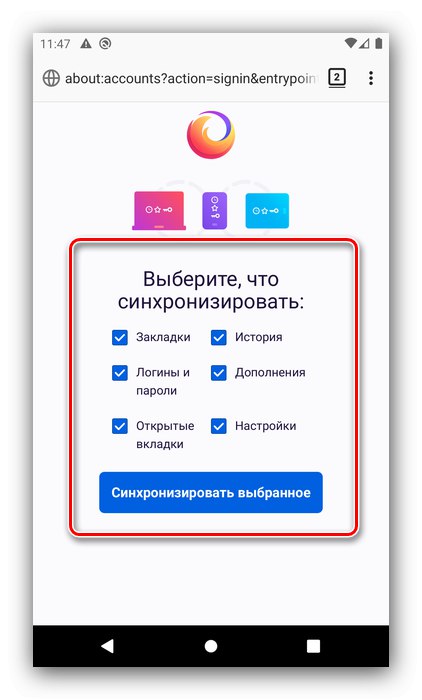
Zdaj bo dnevnik obiskanih mest shranjen v podatke računa - če ga želite obnoviti, ga morate le vnesti.
2. način: obnovite izbrisane datoteke
Če sinhronizacije niste omogočili, lahko z uporabo programske opreme za obnovitev datotek vrnete izbrisano zgodovino. Iz vseh spodnjih člankov lahko izveste več o vseh odtenkih uporabe takšnih aplikacij.
Več podrobnosti:
Obnovite izbrisane datoteke v Androidu
Obnovitev uporabniških datotek IOS
3. način: Nastavitve Safari (samo iOS)
Za vgrajeni brskalnik Apple telefon lahko zgodovino brskanja obnovite prek njegovih parametrov. To se naredi na naslednji način:
- Odkrijte "Nastavitve", se pomaknite navzdol do Safari in se ga dotaknite.
- Na strani z nastavitvami brskalnika poiščite na koncu seznama za "Dodatki" in ga uporabite.
- Izberite možnost "Podatki o spletnem mestu".
- Videli boste seznam virov, ki ste jih že obiskali.
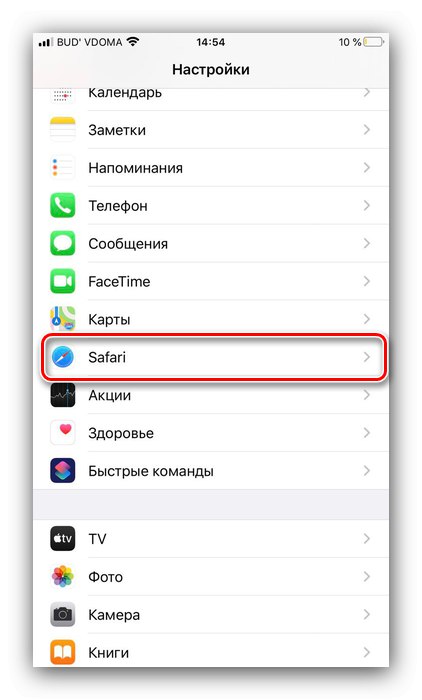
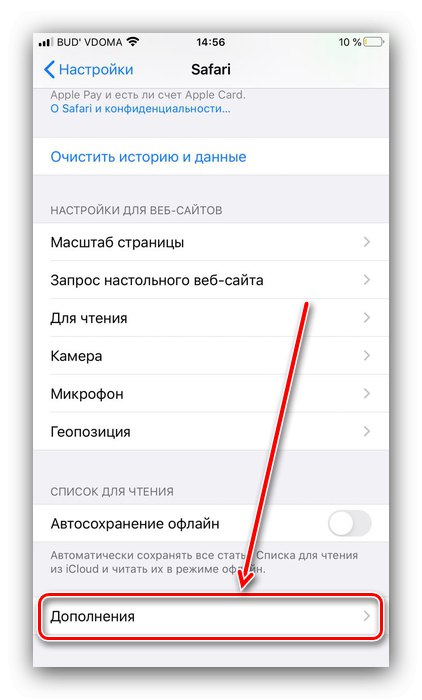
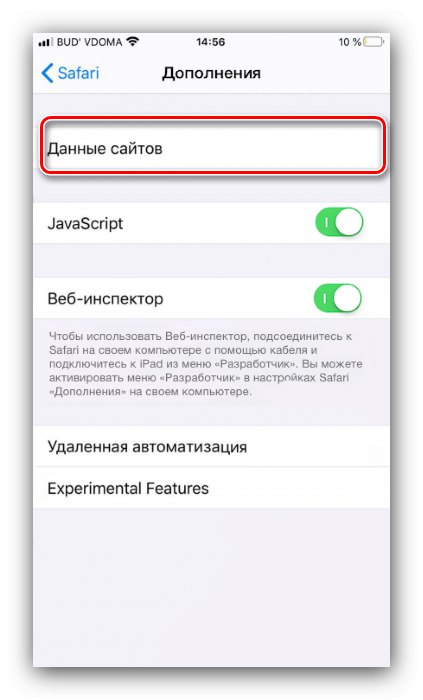
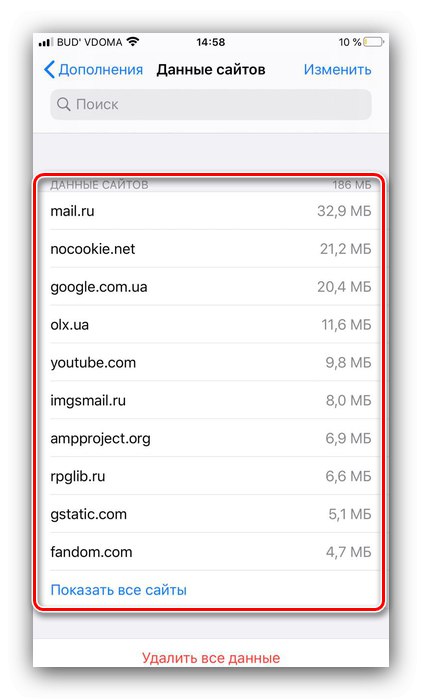
Te metode ni mogoče imenovati popolno okrevanje, vendar jo je enostavno izvesti in bo pomagala v situacijah, ko druge možnosti niso na voljo.
Zdaj veste, kako lahko obnovite zgodovino brskalnika v telefonih. Kot lahko vidite, je reševanje te težave v mobilnih napravah nekoliko težje kot v namiznih operacijskih sistemih.